Som en ivrig musikfläkt spenderar jag åldrar att få min personliga musiksamling precis rätt, plocka och välja från cd-skivor, vinyl och digitala filer för att skapa ett bibliotek som är unikt mitt eget.
Men när allt det hårda arbetet är gjort är det trevligt att kunna strömma någon av dessa spår över enheter - även när jag är borta från min huvuddator.
Här är en guide om hur du organiserar din musik och väljer en molnströmtjänst för att lyssna på låtar var du än befinner dig.
Städa upp det
Innan du överför någon av dina musik till en annan tjänst är det viktigt att du ser till att allt är snyggt och snyggt innan du trycker på det i molnet. Spara själv besväret med att behöva fixa allt när det är någon annanstans genom att göra det offline.
Det innebär att alla dina digitala filer är märkta korrekt. Det finns flera verktyg som gör allt för dig, eller du kan ta en manuell inställning om du har mer dunkla låtar i mixen.
Tagging: För Windows, försök Magic MP3 Tagger som hjälper till att rensa upp ID3-taggar och matcha låtar mot data i MusicBrainz-databasen. Om din samling har andra filformat som FLAC eller OGG, kan du prova Picard.
För Mac arbetar Metadatics med ett antal olika filformat och innehåller funktioner som batchredigering, albumkonstverk och möjligheten att söka efter metadata via Amazon och Music Brainz.
De-dupe: Kör en check för dubbla filer för att ta bort dem från din samling. Gör det här med hjälp av ett verktyg som Duplicate Cleaner (endast Windows) för att utplåna eventuella dubbeluppdateringar i ditt bibliotek.
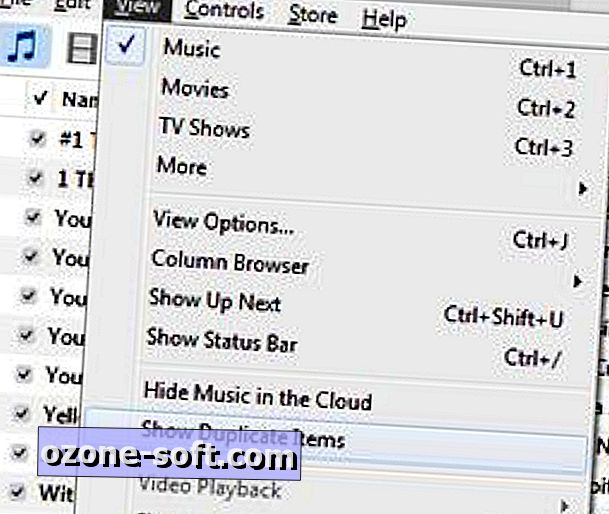
Om du kör iTunes finns det ett sätt att ta bort dubbletter. För iTunes 12, följ dessa steg:
- Öppna iTunes och välj My Music, precis under uppspelningsfältet
- På höger sida av iTunes-fönstret väljer du Songer i rullgardinsmenyn
- Detta borde ge en lista över alla dina spår. Klicka på kolumnen Namn
- Klicka på Visa och sedan Visa duplicerade objekt. På Windows trycker du på Alt för att öppna menyn Arkiv / Redigera / Visa.
- Ta bort filer enskilt. Du kanske vill slå på en kolumnvy för bitrate så att du behåller högsta kvalitetsversionen av dubbletter.
Konstverk och mappar: För att säkerställa att din filstruktur och mappar är i god form kan du köra Bliss som körs på Windows och Mac. Det fixar också eventuella albumkonstfrågor och konsoliderar genrer. För $ 46 / £ 30 / AU $ 57, om du letar efter en lösning för att fixa all din musik på en gång, är det en anständig investering.
Också för iTunes-användare, kolla in Matt Elliotts bra guide för att städa upp ditt bibliotek.
När din existerande digitala samling ser bra ut, är det dags att få det in i molnet. Här är några av de tillgängliga tjänsterna och vad de erbjuder.
Google Play Musik
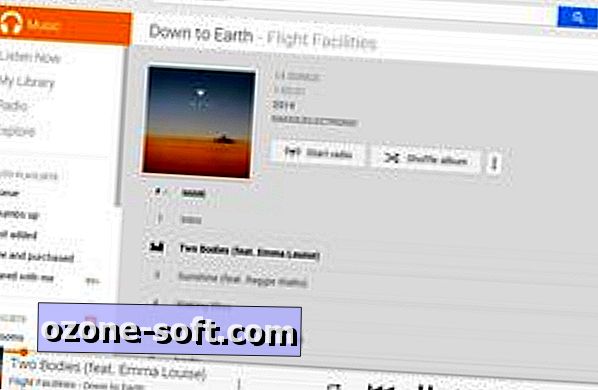
För största möjliga flexibilitet när det gäller att göra din befintliga musiksamling tillgänglig via molnet är Googles musiklåda den som ska slå. Ladda upp 20 000 av dina egna låtar gratis till Googles servrar, och sedan få de här låtarna att strömma på web eller mobil (iOS och Android).
För att komma igång måste du konfigurera ett konto och hämta programmet Music Manager för Mac eller PC. Detta håller ögonen på mappar du har flaggat eller tittar på iTunes / Windows Media Player. Sedan lägger du upp musik du har lagt till och matchar allt från din egen samling mot Googles egen samling för att spara från att behöva ladda upp i onödan.
Spår kopieras vid 320kbps och stöd är tillgängligt för de flesta stora filtyper (MP3, FLAC, OGG, AAC, WMA och ALAC).
På toppen av din egen samling kan du registrera dig för All Access, som är Googles strömmande musik tjänst. Så om du har luckor i ditt bibliotek kan du fylla dem med All Access, förutsatt att album eller låtar du vill ha finns tillgängliga på tjänsten.
Plattformar: Web, IOS och Android.
Pris: Gratis att ladda upp 20.000 egna låtar, sedan $ 10 / £ 10 / AU $ 12 per månad om du vill lägga till en All Access-prenumeration.
Bäst för: Den ultimata flexibiliteten över enheter och ett smidigt webgränssnitt.
Amazon Music / Prime Music
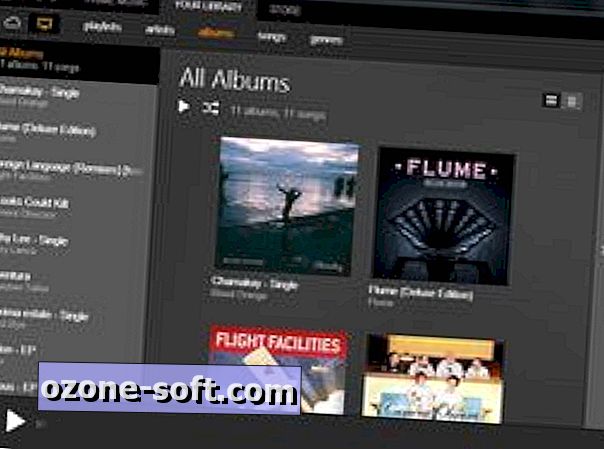
Amazonas moln erbjudande liknar vad som Google erbjuder genom att det är en musiklåda och en streamingtjänst, men den är mer begränsad än sökgigantens version. Med Amazonas tjänst kan du ladda upp upp till 250 låtar gratis. Med en prenumeration på $ 25 per år öppnar det upp till 250 000 låtar.
Amazon Music Importer kommer ta tag i filer från iTunes, Windows Media Player eller valda mappar och ladda upp till molnet. Som Google Play Music laddar den bara upp låtar som den inte hittar en match för i Amazon-samlingen. Musik importeras med 256kbps och det känner igen de flesta stora filformat (MP3, M4A, WMA, WAV, OGG, FLAC, AIFF).
Amazon Prime-medlemmarna kan få tillgång till Prime Music, som är en streamingtjänst som har en katalog på över en miljon spår. Det erbjuder en mindre samling än andra konkurrerande erbjudanden.
Plattformar: Amazon Music-spelaren körs på Mac, PC, ett webbgränssnitt, Android, IOS, Fire Phone och ett antal andra plattformar.
Pris: Gratis för de första 250 låtarna, så öppnar en $ 25 / år abonnemang lagringsutrymme för 250 000 låtar.
Bäst för: Användare med stora musikbibliotek.
Itunes match

Medan det inte finns något gratis alternativ är Apples iTunes Match ett robust sätt att integrera all din digital musik och få den tillgänglig över enheter. Den är idealisk för dem som är tunga iTunes-användare och har musik som kommer från alla olika platser.
Som föreslagits av namnet matchar iTunes Match automatiskt låtar i ditt bibliotek mot de 43 miljoner låtarna i iTunes Store. Då, om det inte kan hitta en matchning för ett visst spår, kommer iTunes att ladda upp det till iCloud. Användare kan spela upp sin samling från upp till 10 separata enheter. Tjänsten låter dig lagra upp till 25 000 spår av dig själv, eller mer om några låtar köps via iTunes Store.
Huvudproblemet är att om du har en samling musik som spänner över en mängd olika filtyper som inte stöds (t.ex. FLAC, OGG och så vidare) behöver du konvertera dem till AAC, MP3 eller WAV innan de kan laddas upp.
Plattformar: PC eller Mac för iTunes, och iOS-enheter för iCloud-uppspelning.
Pris: iTunes Match är $ 25 / £ 22 / AU $ 35 per år.
Bäst för: iTunes och iOS-användare.
Style Jukebox
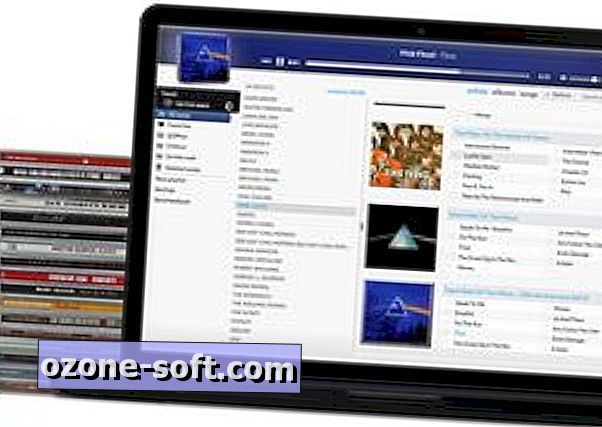
För dem som vill hålla sig borta från de stora leverantörerna, är Style Jukebox ett musikskåp som laddar upp låtar från din egen samling till molnet. Det håller ögonen på mappar och så snart som något läggs till laddas det automatiskt upp.
Style Jukebox-gränssnittet är rent och enkelt att använda. Ladda upp upp till 20.000 låtar med en premiumabonnemang annars ger ett gratis konto lagringsutrymme för 250 låtar. När du har laddat upp kan dina spår streamas från Windows PC, Android, IOS och Windows Phone-enheter.
Gratis konton stöder stora filformat (MP3, WMA, AAC och OGG) medan premiumabonnemanget öppnar FLAC- och M4A-kompatibilitet.
Plattformar: Windows-datorer, Android, iOS och Windows Phone.
Pris: Gratis för de första 250 låtarna, då ett premiumkonto ($ 3 per månad eller $ 25 per år) öppnar upp mer utrymme.
Bäst för: Mindre musiksamlingar som vill ha totalt oberoende från de tre stora (Google, Apple och Amazon).
Ditt eget moln
För omfattande musiksamlingar, eller de som hellre vill göra sin egen lösning, överväga att inrätta en media-streamer - ett DIY-moln av olika slag.
Subsonic låter dig strömma musik (och andra medier) från din hemdator. Genom att installera Subsonic-servern på datorn där ditt digitala musikbibliotek lever, har du tillgång till alla dessa filer via fjärråtkomst. Så länge din router har en offentlig IP-adress kan du låta dig skapa ett användarnamn för att peka på en anpassad webbadress som //cnetmusic.subsonic.org.
Det finns också appar tillgängliga för Android, iOS, Windows Phone och Chrome om du hellre lyssnar på musik på språng.
Plex är en mediaserver som kan köras över Windows, Mac eller Linux-enheter och låter dig strömma till en mängd olika mobiler, tabletter eller TV-apparater. Plex erbjuder månatliga, årliga eller livstidsabonnemang och erbjuder omfattande funktioner för alla slags media, inte bara musik.













Lämna Din Kommentar